|
电脑的睡眠模式是让电脑处于一个低能耗的状态,不同于关机,睡眠模式可以随时唤醒电脑,但是最近有网友发现自己在更新win10 20H2系统之后睡眠模式变成关机了,这是怎么回事?出现这一问题应该是由于更新补丁导致的,那小编在这里给大家分享一下解决方法吧。
Win10 20H2系统睡眠模式变自动关机的处理方法:
第一种:
1、可能是和电脑快速启动功能造成冲突,建议关闭快速启动功能,在设置中,选择【系统】。
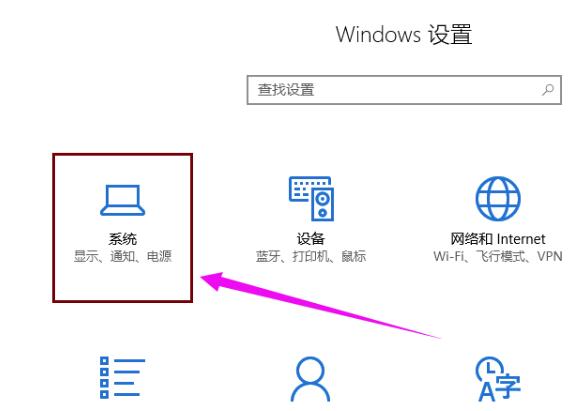
2、然后在电源和睡眠中,找到【其他电源设置】进入。
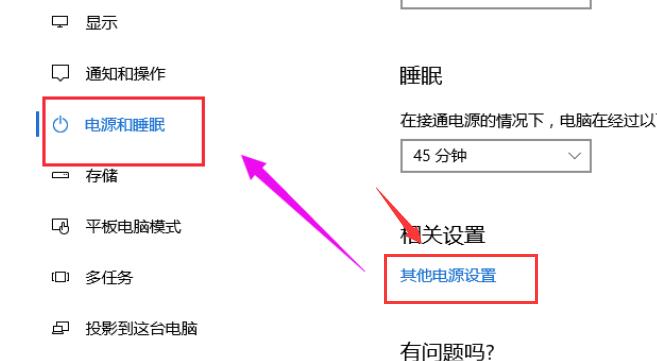
3、在左侧点击【选择电源按钮的功能】进行设置。
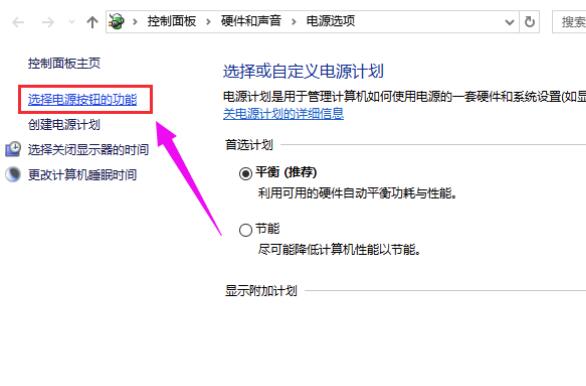
4、点击【更改当前不可用的设置】。
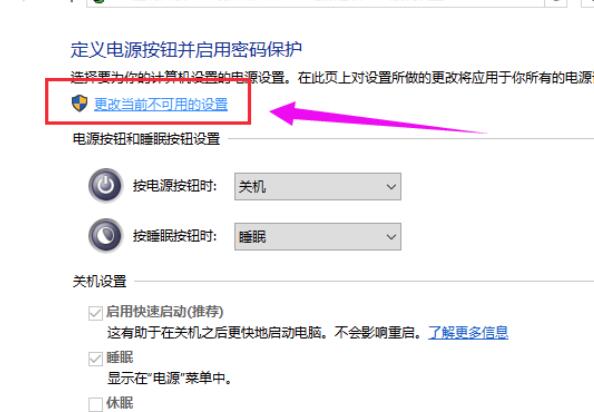
5、在下面将【启用快速启动】的勾选取消掉。并保存设置。
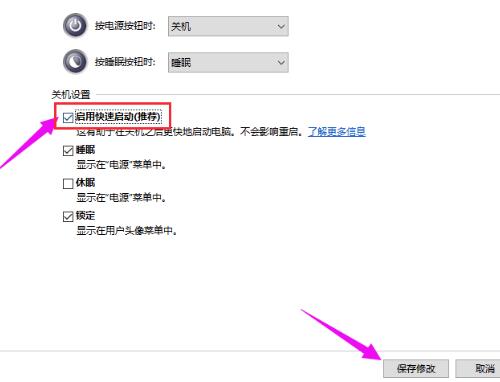
第二种:
1、可能是电脑进入休眠状态,必须按一下电源键才能唤醒电脑。
2、依然实在电源和睡眠中,将睡眠项的设置更改为【从不】。
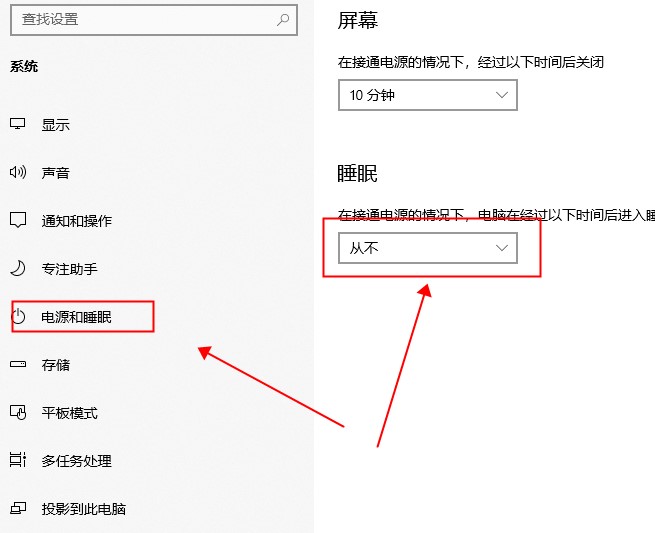
3、然后继续打开【其他电源设置】,选择左侧的【更改计算机睡眠时间】。
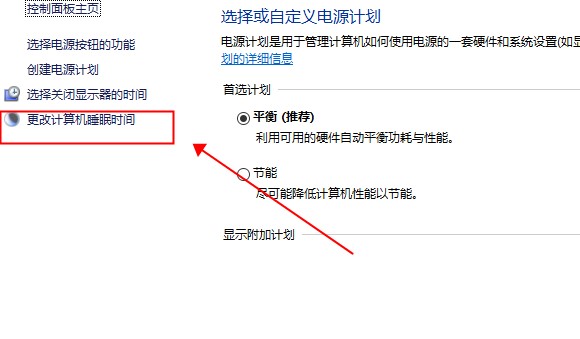
4、将使计算机进入睡眠状态更改为【从不】,然后点击下方的【更改高级电源设置】。
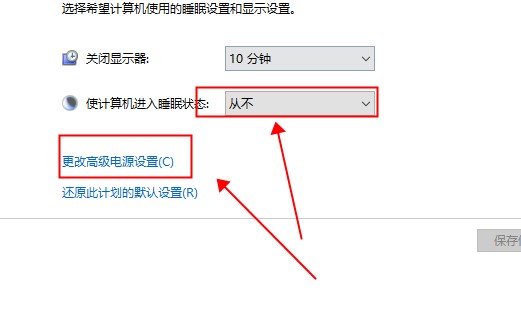
5、展开【睡眠】选项,将在此时间后睡眠和在此时间后休眠都设置为【从不】。
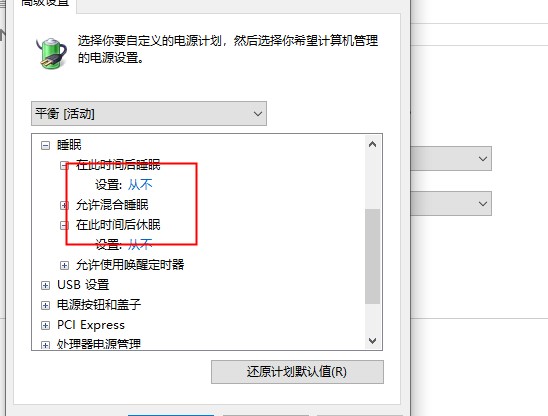
第三种:
1、按下【Win】+【X】组合键,打开【命令提示符:管理员】。输入【powercfg -h off】并回车键执行。
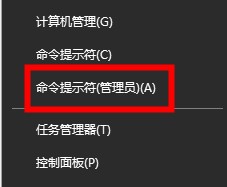
Win10 20H2系统睡眠模式变自动关机的处理方法就为大家分享到这里啦,有遇到同样问题的可以按照上面的方法来解决哦。 |